В наше время базы данных стали неотъемлемой частью различных приложений и веб-сайтов. Одной из наиболее популярных систем управления базами данных является MySQL. Использование MySQL через популярную IDE, такую как Intellij IDEA, делает работу с базами данных более эффективной и удобной. В этой пошаговой инструкции я расскажу, как создать новую таблицу в MySQL, используя Intellij IDEA.
Шаг 1: Настройка базы данных
Прежде чем мы начнем создание новой таблицы, необходимо настроить подключение к базе данных MySQL через Intellij IDEA. Вам потребуется установить и настроить JDBC драйвер для вашей БД. Чтобы это сделать, откройте раздел "Database" в окне "View" Intellij IDEA и нажмите на "+" для добавления нового подключения. Затем выберите тип базы данных "MySQL", укажите хост, порт, имя пользователя и пароль для доступа к вашей базе данных. После настройки подключения нажмите кнопку "Test" для проверки подключения.
Примечание: перед настройкой подключения убедитесь, что у вас уже установлена и запущена служба MySQL на вашем компьютере.
Установка MySQL и настройка IDE
Вот пошаговая инструкция:
- Скачайте и установите MySQL сервер с официального сайта MySQL (https://dev.mysql.com/downloads/installer/).
- Выберите подходящую версию MySQL сервера и запустите установочный файл.
- Следуйте инструкциям мастера установки, выбирая необходимые параметры и настройки.
- Установите пароль для пользователя root (главного администратора базы данных).
- После установки MySQL сервера, убедитесь, что сервер запущен и работает.
- Скачайте и установите среду разработки (IDE) для работы с MySQL. Например, IntelliJ IDEA, PhpStorm, или любую другую IDE, которую вы предпочитаете.
- Откройте IDE и создайте новый проект.
- Настройте проект на работу с MySQL. Для этого добавьте MySQL коннектор в зависимости проекта.
- Настройте подключение к MySQL серверу в проекте. Укажите хост, порт, имя пользователя и пароль для подключения.
- Теперь вы готовы к созданию новой таблицы в MySQL через IDEA!
Это была краткая инструкция по установке MySQL и настройке IDE для создания новой таблицы в MySQL через IDEA.
Создание нового проекта в IntelliJ IDEA

- Запустите IntelliJ IDEA и выберите "Create New Project" в окне приветствия.
- В открывшемся окне выберите "Java" в левой панели и убедитесь, что версия Java установлена правильно. Нажмите "Next".
- Укажите путь к папке, в которой будет создан новый проект, и введите название проекта. Нажмите "Finish".
- После завершения создания проекта вам будет предложено выбрать шаблон проекта. Вы можете выбрать один из предложенных шаблонов или оставить пустой проект и создать все самостоятельно. Нажмите "Next".
- Настройте настройки проекта по вашему усмотрению, указав JDK и другие параметры. Нажмите "Finish", чтобы завершить настройку проекта.
- Поздравляю! Вы только что создали новый проект в IntelliJ IDEA. Теперь вы можете начать разработку своего приложения, добавлять файлы и настраивать проект по вашему усмотрению.
Создание нового проекта в IntelliJ IDEA - несложная задача, и эта инструкция поможет вам справиться с ней без проблем. Удачи в вашей разработке!
Подключение к базе данных MySQL
1. Откройте программу IntelliJ IDEA и откройте проект, в котором хотите создать новую таблицу в базе данных MySQL.
2. В верхней панели выберите вкладку "Database", либо воспользуйтесь комбинацией клавиш Ctrl+Shift+Alt+D.
3. В контекстном меню выберите пункт "Data Source" и выберите "MySQL" в списке доступных баз данных.
4. Введите следующую информацию для подключения к базе данных:
| Поле | Значение |
|---|---|
| Host | Адрес сервера базы данных MySQL |
| Port | Порт подключения к серверу базы данных MySQL |
| User | Имя пользователя базы данных MySQL |
| Password | Пароль пользователя базы данных MySQL |
| Database | Имя базы данных MySQL, с которой вы хотите работать |
5. Нажмите кнопку "Test Connection", чтобы проверить подключение к базе данных.
6. Если подключение успешно, нажмите кнопку "Apply" и затем "OK", чтобы закрыть окно настроек подключения к базе данных.
Теперь вы можете создавать новые таблицы в базе данных MySQL через IDEA.
Создание новой таблицы в MySQL
Чтобы создать новую таблицу в MySQL через IDEA, следуйте этому пошаговому руководству:
- Откройте свой проект в IDEA.
- Убедитесь, что вы подключены к вашей базе данных MySQL. Если нет, вам нужно будет создать соединение с базой данных.
- Выберите нужную базу данных во вкладке "Database" в правом нижнем углу IDE.
- Щелкните правой кнопкой мыши на базе данных и выберите "New" -> "Table".
- В появившемся окне введите имя таблицы и определите столбцы, которые вы хотите добавить.
- Для каждого столбца укажите имя, тип данных и другие параметры, такие как ограничения или автоинкрементирование.
- После заполнения всех полей таблицы нажмите кнопку "OK".
Теперь вы успешно создали новую таблицу в MySQL через IDEA. Вы можете использовать эту таблицу для хранения и организации данных в вашем проекте.
Определение структуры таблицы
Для создания новой таблицы в MySQL через IDEA необходимо определить структуру таблицы, то есть задать ее имя и описать каждое поле, которое будет содержаться в таблице.
Определение структуры таблицы состоит из следующих шагов:
- Определите имя таблицы. Название таблицы обычно записывается во множественном числе и отражает сущность, данные о которой будут храниться в таблице. Например, если таблица будет содержать информацию о пользователях, то ее имя может быть "пользователи".
- Определите поля таблицы. Каждое поле таблицы должно иметь уникальное имя, тип данных и дополнительные атрибуты (если необходимо). Тип данных определяет, какие значения могут содержаться в поле (например, целые числа, строки, даты и т.д.). Атрибуты могут указывать на то, что поле должно быть уникальным, быть индексированным и т.д.
- Задайте первичный ключ. Первичный ключ - это поле (или набор полей), которое уникально идентифицирует каждую запись в таблице. Первичный ключ обычно задается с помощью атрибута "PRIMARY KEY".
- Дополнительно можно задать внешние ключи, индексы и другие ограничения на поля таблицы. Внешний ключ - это поле (или набор полей), которое ссылается на ключевое поле в другой таблице и служит для связи таблиц между собой.
После определения структуры таблицы можно приступить к созданию самой таблицы с помощью SQL-запроса в IDEA.
Определение типов данных для столбцов таблицы
В MySQL существует множество типов данных, которые вы можете использовать для своих столбцов. Вот некоторые из самых распространенных типов данных:
| Тип данных | Описание |
|---|---|
| INT | Целое число |
| FLOAT | Число с плавающей запятой |
| VARCHAR(n) | Строка переменной длины, где n - максимальная длина |
| DATE | Дата в формате ГГГГ-ММ-ДД |
| TIME | Время в формате ЧЧ:ММ:СС |
| BOOLEAN | Логическое значение (TRUE или FALSE) |
При определении типов данных важно выбирать наиболее подходящий тип для каждого столбца. Например, если вы создаете столбец для хранения даты, то тип данных DATE будет наиболее подходящим выбором.
Выбор правильного типа данных поможет вам обеспечить эффективное использование ресурсов и добиться правильной работы вашей таблицы. Поэтому прежде чем создавать новую таблицу в MySQL, внимательно продумайте и определите типы данных для каждого столбца.
Определение ограничений для столбцов таблицы
При создании новой таблицы в MySQL через IDEA можно задать различные ограничения для столбцов, что позволит контролировать и ограничивать значения, вводимые в эти столбцы. Вот некоторые из наиболее часто используемых ограничений:
| Ограничение | Описание |
|---|---|
| NOT NULL | Запрещает вводить пустые значения в столбец. В случае, если попытаться вставить NULL, будет сгенерировано исключение. |
| UNIQUE | Гарантирует уникальность значений в столбце. При попытке вставить значение, которое уже есть в столбце, произойдет ошибка. |
| DEFAULT | Указывает значение по умолчанию для столбца. Если при вставке не указано значение для столбца, будет использовано значение по умолчанию. |
| PRIMARY KEY | Определяет первичный ключ для таблицы. Гарантирует уникальность значений и позволяет быстро идентифицировать строки в таблице. |
| FOREIGN KEY | Создает связь между столбцами двух таблиц. Обеспечивает целостность данных и контроль ссылочной целостности. |
Для определения ограничений можно использовать специальное синтаксическое средство при создании таблицы в MySQL. Например, чтобы задать ограничение NOT NULL для столбца, необходимо добавить ключевое слово "NOT NULL" после типа данных столбца:
CREATE TABLE my_table (
id INT NOT NULL,
name VARCHAR(50)
);
Таким образом, при вставке значений в столбец "id" будет обязательно указывать непустое значение. Если вставить NULL, будет сгенерировано исключение.
Заполнение таблицы данными
- Вставка данных вручную с использованием оператора INSERT;
- Загрузка данных из внешнего файла;
- Копирование данных из другой таблицы;
- Генерация данных с помощью скриптов.
Рассмотрим каждый из этих способов более подробно.
1. Вставка данных вручную с использованием оператора INSERT
Самым простым и распространенным способом заполнения таблицы данными является использование оператора INSERT. Оператор INSERT позволяет добавлять новые строки в таблицу, указывая значения для каждого столбца.
Пример использования оператора INSERT:
INSERT INTO table_name (column1, column2, column3) VALUES (value1, value2, value3);
В этом примере мы указываем имя таблицы (table_name) и имена столбцов (column1, column2, column3), в которые мы хотим вставить значения. Затем мы указываем значения (value1, value2, value3), которые будут добавлены в соответствующие столбцы.
2. Загрузка данных из внешнего файла
Если у вас есть данные, которые вы хотите вставить в таблицу из внешнего файла (например, CSV-файла), вы можете использовать оператор LOAD DATA INFILE.
Пример использования оператора LOAD DATA INFILE:
LOAD DATA INFILE 'file_path/file_name.csv' INTO TABLE table_name FIELDS TERMINATED BY ',' ENCLOSED BY '"' LINES TERMINATED BY ' ' IGNORE 1 ROWS;
В этом примере мы указываем путь к файлу с данными (file_path/file_name.csv), имя таблицы (table_name) и опции разделения столбцов (FIELDS TERMINATED BY) и окружения значений столбцов (ENCLOSED BY). Также мы указываем опцию конца строки (LINES TERMINATED BY) и игнорируем первую строку (IGNORE 1 ROWS), так как она обычно содержит заголовки столбцов.
3. Копирование данных из другой таблицы
Если у вас уже есть таблица с данными, которые вы хотите вставить в новую таблицу, вы можете использовать оператор INSERT с подзапросом.
Пример использования оператора INSERT с подзапросом:
INSERT INTO table_name (column1, column2, column3) SELECT column1, column2, column3 FROM another_table;
В этом примере мы указываем имя новой таблицы (table_name) и имена столбцов (column1, column2, column3), в которые мы хотим вставить значения. Затем мы указываем подзапрос (SELECT column1, column2, column3 FROM another_table), который извлекает значения из другой таблицы (another_table).
4. Генерация данных с помощью скриптов
Если у вас есть определенные правила для генерации данных, вы можете использовать скрипты для заполнения таблицы. Скрипты могут быть написаны на любом языке программирования, который поддерживает работу с базой данных MySQL.
Пример генерации данных с использованием скрипта на языке Python:
import mysql.connector
# Подключение к базе данных
mydb = mysql.connector.connect(
host="localhost",
user="yourusername",
password="yourpassword",
database="yourdatabase"
)
# Создание курсора
cursor = mydb.cursor()
# Генерация и выполнение SQL-запроса
sql = "INSERT INTO table_name (column1, column2, column3) VALUES (%s, %s, %s)"
values = [
("value1", "value2", "value3"),
("value4", "value5", "value6"),
("value7", "value8", "value9")
]
cursor.executemany(sql, values)
# Подтверждение изменений в базе данных
mydb.commit()
# Закрытие курсора и соединения
cursor.close()
mydb.close()
В этом примере мы подключаемся к базе данных MySQL, создаем курсор, генерируем SQL-запрос с помощью шаблона и значениями, и затем выполняем запрос с использованием метода executemany, который позволяет выполнить несколько запросов сразу. После выполнения запроса мы подтверждаем изменения в базе данных и закрываем курсор и соединение.
Теперь вы знаете несколько способов заполнения таблицы данными в MySQL. Выберите наиболее подходящий способ в зависимости от ваших потребностей и предпочтений.
Проверка созданной таблицы
После того, как вы успешно создали таблицу в MySQL через IDEA, вам хочется убедиться, что все прошло гладко и таблица была создана корректно. Для этого можно выполнить следующие шаги:
- Откройте MySQL Workbench или любой другой клиент для работы с MySQL.
- Подключитесь к вашему серверу базы данных, используя соответствующие учетные данные.
- Выберите свою базу данных из списка доступных баз.
- Откройте вкладку "Схемы" или "Таблицы" (в зависимости от клиента) и найдите вашу таблицу в списке.
- Проверьте название таблицы, ее структуру и типы данных столбцов. Убедитесь, что все соответствует вашим ожиданиям и требованиям.
- Если таблица была создана успешно и все параметры выглядят правильно, значит вы успешно создали новую таблицу в MySQL через IDEA!
Теперь вы можете приступить к работе с данными в вашей таблице, добавлять, обновлять или удалять записи в соответствии с вашими потребностями.